Memasukkan Rangkaian Data Dengan Cepat di Spreadsheet dan Excel
Jika kita ingin memasukkan data yang
sifatnya berurutan seperti angka, abjad, nama hari, bulan dan lain – lain, kita dapat
melakukannya secara cepat dan mudah.
Secara difault spreadsheet dan excel sudah
dapat melakukan urutan data tertentu seperti angka, nama hari dan bulan masehi
dalam ejaan bahasa Inggris. Berikut ini merupakan cara yang dapat digunakan untuk
memasukkan urutan angka dengan cepat
dan mudah.
1. Tuliskan angka 1 dan 2 misalnya seperti gambar berikut.
2. Blok
kedua angka tersebut seperti berikut.
3. Letakan
atau gerakkan pointer ke pojok kanan bawah dari data yang diblok tersebut
sehingga pointer berubah bentuk menjadi tanda + kecil.
4. Ketika
pointer berubah menjadi tanda +, lakukan klik kiri tahan kemudian lakukan drag
ke bawah sesuai dengan batas angka yang diinginkan.
5. Setelah
selesai lepaskan mouse sehingga di lembar kerja terbentuk urutan angka sebagai
berikut.
Selain cara klik kiri tarik di
atas, kita juga dapat melakukannya dengan cara double klik ketika kita berada pada
langkah nomor 3. Dengan cara yang sama kita dapat
melakukannya untuk mengisi nama hari, bulan atau urutan data lainnya asalkan
data tersebut sudah ada di sistem spreadsheet. Bagaimana kalau data tersebut
belum ada? Jawabannya adalah Kita dapat menambahkannya sendiri ke dalam sistem
spreadsheet melalui edit custom list.
Berikut ini merupakan contoh untuk memasukkan urutan data bulan hijriah ke
dalam sistem spreadsheet sehingga nantinya dapat kita gunakan untuk menuliskan
nama bulan tersebut secara cepat.
1. Pilih
atau klik tombol spreadsheet button seperti gambar berikut.
2. Pilih
option sehingga muncul tampilan seperti gambar berikut.
3. Pilih
custom list pada bagian view sehingga muncul tampilan seperti berikut.
4. Secara
difault hanya dalam sistem ini hanya ada lima daftar atau list urutan data. Untuk urutan data lain harus kita tambahkan
sendiri seperti huru abjad dan lain – lain. Dalam contoh ini kita akan coba
menambahkan urutan data nama bulan arab Hijriah. Untuk menambahkannya kita
harus mengklik tombol Add
5. Kemudian
masukkan urutan data tersebut seperti gambar berikut.
6. Setelah
selesai tekan kembali tombol Add sehingga tampilannya seperti gambar berikut.
7. Jika
kita tidak ingin menambahkan urutan data lainnya silahkan klik ok.
Setelah selesai memasukkan urutan data
yang diperlukan, maka kita sudah dapat melakukan pemasukkan data tersebut
dengan cepat sesuai dengan cara – cara yang sudah dijelaskan waktu memasukkan
angka dengan cepat. Sebagai latihan silahkan dimasukkan data-data berikut
dengan cepat di lembar spreadsheet dan excel. Jika datanya belum ada silahkan tambahkan sesuai
dengan cara di atas.




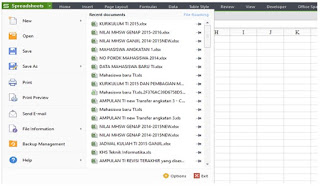





0 Response to "Memasukkan Rangkaian Data Dengan Cepat di Spreadsheet dan Excel"
Post a Comment